
[100% Erfolg] So stellen Sie verlorene oder gelöschte Daten vom iPad wieder her

F: Ich benutze das iPad 4 und es funktioniert einwandfrei, aber leider habe ich eine große Songdatei gelöscht. Es war das Ergebnis meiner Bemühungen von vielen Tagen, also möchte ich es nicht so verlieren. Gibt es eine Möglichkeit, diese gelöschten Dateien wiederherzustellen? Wenn ja, geben Sie die Methoden so schnell wie möglich an, da es für mich schwierig ist, lange auf eine bessere Antwort zu warten.
Für iPad-Benutzer ist der Verlust von Daten auf dem Gerät nicht ungewöhnlich. Normalerweise speichern wir viele Dateien wie Videos, Musik, Dokumente, Fotos und mehr auf dem iPad und genießen sie, wann und wo immer wir sind. Es scheint jedoch, dass das iPad kein gutes Speichermedium ist, da diese Dateien aus verschiedenen Gründen leicht vom iPad verloren gehen können. Vielleicht bereinigen Sie nur einige nutzlose Fotodateien, um Speicherplatz auf Ihrem iPad freizugeben, löschen aber versehentlich einige wichtige Bilder oder genießen Ihre Lieblingsvideos, drücken aber versehentlich die Löschtaste. Werfen wir zunächst einen kurzen Blick auf die Gründe, die das Datenverlustproblem auf dem iPad verursachen können.
Szenarien für Datenverlust:
* Versehentlich einige wichtige Dateien vom iPad gelöscht, wenn Sie Ihr iPad aufräumen;
* Formatieren Sie Ihr iPad und löschen Sie alles auf Ihrem iPad.
* Die Speicherkarte Ihres iPads wurde beschädigt und auf alle auf der Karte gespeicherten Daten kann nicht mehr zugegriffen werden.
* Lassen Sie Ihr iPad häufig im Batteriestand stehen, was zu einem Stromausfall führt.
* Eine Virusinfektion tritt auf Ihrem iPad auf.
* Andere bekannte oder unbekannte Gründe...
Tool, das wir empfehlen:
Um Ihnen zu helfen, das Problem mit dem Datenverlust zu lösen, empfehlen wir dringend Coolmuster Data Recovery für iPhone iPad iPod, mit dem Sie Ihre gelöschten, formatierten, beschädigten oder verlorenen Dateien auf dem iPad wiederherstellen können, indem Sie sie aus der iTunes-Sicherungsdatei wiederherstellen. Mit der integrierten Vorschaufunktion können Sie vor der Wiederherstellung eine Vorschau aller Sicherungsdateien anzeigen, sodass Sie die gewünschten Dateien genau und schnell lokalisieren und problemlos eine selektive Datenwiederherstellungsaufgabe ausführen können. Es funktioniert gut mit iPad Pro / Air / mini / 4 / 3 / 2 / 1 und unterstützt auch die Wiederherstellung von Kontakten, Anruflisten, Textnachrichten, Notizen, Sprachnotizen, Kamerarollen, Fotos usw. von iPhone 14 / 13 / 12 / 11 / X / 8 / 7 / 6S Plus / 6S / 6 Plus / 6 sowie iPod touch, iPod touch 4 / 5 / 6 / 7 / 8. Schauen wir uns an, wie dieses Programm zusammenarbeitet.
Weitere Informationen:
* Wie kann man Fotos von einem toten iPhone wiederherstellen?
* Stellen Sie Kontakte und Textnachrichten von der iPhone-SIM-Karte wieder her
Zunächst sollten Sie die kostenlose Testversion herunterladen, um die Software auf Ihrem Computer zu installieren:
Hier möchten wir die Mac-Version als Beispiel nehmen. Wenn Sie einen Windows-Computer verwenden, können Sie die Windows-Version herunterladen und die gleichen Vorgänge wie unten auf Ihrem PC ausführen.
1. Suchen Sie nach Sicherungsdateien für Ihr iPad
Nachdem Sie dieses Programm auf Ihrem Mac installiert und ausgeführt haben, sehen Sie die primäre Schnittstelle mit den Sicherungsdatensätzen für alle iDevices, die Sie jemals mit diesem Mac synchronisiert haben. Wählen Sie einfach die Sicherungsdateien für Ihr iPad aus und klicken Sie unten auf der Benutzeroberfläche auf die Schaltfläche "Scan starten", um den Scanvorgang auf Ihrem iPad zu starten.

2. Zeigen Sie eine Vorschau an und wählen Sie die Dateien aus, die Sie wiederherstellen möchten
Der gesamte Inhalt des Backups wird nach Abschluss des Scans in detaillierte Kategorien extrahiert. Sie können sie einzeln im rechten Bereich in der Vorschau anzeigen und entscheiden, welche Dateien Sie wiederherstellen möchten.
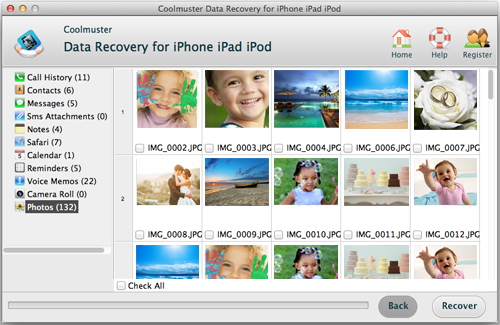
3. Starten Sie die iPad-Datenwiederherstellung auf Ihrem Mac
Nachdem Sie alle Dateien markiert haben, die Sie wiederherstellen möchten, können Sie direkt auf die Schaltfläche "Wiederherstellen" klicken. Geben Sie einen Ausgabeordner an, in dem Sie die wiederhergestellten Dateien speichern möchten, und der Wiederherstellungsauftrag beginnt sofort.
Der gesamte Wiederherstellungsprozess wird in wenigen Minuten abgeschlossen sein. Danach können Sie zum Ausgabeort gehen, um die wiederhergestellten Dateien zu überprüfen. Sie können sie erneut über iTunes mit Ihrem iPad synchronisieren. Wir empfehlen Ihnen jedoch, Ihr iPad von Zeit zu Zeit mit Ihrem Computer zu synchronisieren und eine Sicherungskopie dieser Dateien auf Ihrem Computer zu erstellen, falls sie eines Tages wieder verloren gehen. .
Verwandte Artikel:
iPad Photo Recovery: So stellen Sie gelöschte Fotos vom iPad wieder her
iPhone Data Recovery: Verlorene Daten / Dateien vom iPhone wiederherstellen
Wie übertrage ich Musik von Android auf den iPod im Jahr 2023? (3 effiziente Wege)
Wie übertrage ich Musik vom iPad auf den iPod? [Einfach & Zuverlässig]
Eine vollständige Anleitung zum einfachen Wiederherstellen gelöschter Fotos vom iPhone ohne Backup
Android Audio Rescue: Wie kann ich gelöschte Audiodateien von einem Android-Handy wiederherstellen?

 iPhone-Wiederherstellung
iPhone-Wiederherstellung
 [100% Erfolg] So stellen Sie verlorene oder gelöschte Daten vom iPad wieder her
[100% Erfolg] So stellen Sie verlorene oder gelöschte Daten vom iPad wieder her





